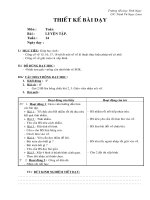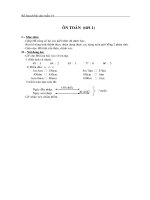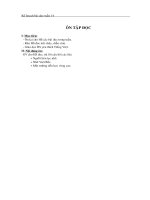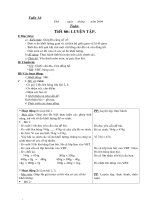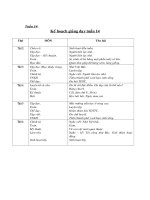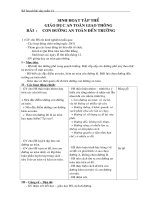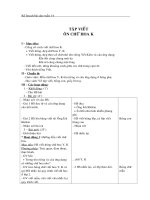tuan 14
Bạn đang xem bản rút gọn của tài liệu. Xem và tải ngay bản đầy đủ của tài liệu tại đây (260.94 KB, 24 trang )
<span class='text_page_counter'>(1)</span>Tuần:. 14. Tiết: 27. Ngày soạn:. 30/10/2011. Bài 5: I. Mục tiêu : 1. Kiến thức : - Biết cách điều chỉnh độ rộng của cột và độ cao của hàng. - Biết cách chèn thêm, xóa cột hoặc hàng 2. Kĩ năng : - Rèn luyện kĩ năng điều chỉnh độ rộng của cột và độ cao của hàng. 3. Thái độ : - Thái độ học tập nghiêm túc, yêu thích môn học. II. Chuẩn bị: GV: Giáo án, sách giáo khoa, máy tính điện tử (nếu có). HS: Nghiên cứu SGK, vở ghi III. Phương pháp: - Đặt vấn đề để HS trao đổi và đưa nhận xét. - HS đọc SGK, quan sát và tổng kết IV. Tiến trình dạy và học: 1. Ổn định lớp: 2. Kiểm tra sự chuẩn bị của Hs: 3. Bài mới: Hoạt động của GV Hoạt động của HS Nội dung + Hoạt động 1 : Tìm hiểu cách 1. Điều chỉnh độ rộng điều chỉnh độ rộng của cột và của cột và độ cao hàng: độ cao của hàng. a) Điều chỉnh độ rộng GV hướng dẫn, minh hoạ H32. HS chú ý lắng nghe => của cột: Điều chỉnh độ rộng cột khi ghi nhớ kiến thức - Đưa con trỏ chuột vào dãy kí tự quá dài hiển thị ở vạch ngăn cách hai cột. các ô bên phải; cột quá rộng; - Kéo thả sang phải để dữ liệu số quá dài sẽ xuất hiện mở rộng hay sang trái để các kí hiệu # #. thu hẹp. Để điều chỉnh độ rộng cột em - HS trả lời làm thế nào? b) Điều chỉnh độ cao Để thay đổi độ cao hàng em HS chú ý lắng nghe của hàng: làm thế nào? - Đưa con trỏ chuột vào Lưu ý: Nhấy đúp chuột trên vạch ngăn cách hai hàng vạch phân cách cột hoặc hàng - Kéo thả chuột để thay sẽ điều chỉnh độ rộng cột, độ đổi độ cao của hàng. cao hàng vừa khít với dữ liệu có trong cột và hàng + Hoạt động cách chèn thêm và hàng. GV cho Hs quan * Chèn thêm cột. 2: Tìm hiểu hoặc xoá cột sát H38 hoặc hàng :. HS quan sát H38 và trả 2. Chèn thêm hoặc xoá lời theo câu hỏi của giáo cột và hàng: viên a) Chèn thêm cột hoặc.
<span class='text_page_counter'>(2)</span> - Để chèn thêm cột em cần thực hiện ntn? H39 - Một cột trống sẽ được chèn bên trái cột được chọn. H40 - Để chèn thêm một hàng em làm thế nào? - Một hàng trống sẽ được chèn thêm vào bên trên hàng được chọn. Lưu ý : Nếu chọn trước nhiều cột hay nhiều hàng, số cột hoặc số hàng mới được chèn thêm đúng bằng số cột hoặc hàng em đã chọn. * Xoá cột hoặc hàng: Nếu chọn các cột cần xoá rồi nhấn phím delete, em sẽ thấy dữ liệu trong các ô trên cột đó bị xoá, còn bản thân cột thì không. Cho Hs quan sát hình 41. - Để xoá cột hoặc hàng em làm như thế nào?. hàng: - Nháy chuột chọn một cột. - Mở bảng chọn Insert và chọn columns. - Nháy chọn một hàng. - Mở bảng chọn Insert và chọn lệnh Rows.. Xoá cột hoặc hàng: - Sử dụng lệnh Edit Delete. 4. Củng cố: (5 phút) Em hãy nêu cách điều chỉnh độ rộng của cột và độ cao của hàng 5. Dặn dò: (3phút) Học bài kết hợp SGK.
<span class='text_page_counter'>(3)</span> Tuần: 14. Tiết: 28 Bài 5: (tt). Ngày soạn:. 30/10/2011. I. Mục tiêu : 1. Kiến thức : - Biết cách sao chép và di chuyển dữ liệu. - Biết cách sao chép công thức. 2. Kĩ năng : - Rèn luyện kĩ năng sao chép và di chuyển dữ liệu 3. Thái độ : - Thái độ học tập nghiêm túc, yêu thích môn học. II. Chuẩn bị: GV: Giáo án, sách giáo khoa, máy tính điện tử (nếu có). HS: Nghiên cứu SGK, vở ghi III. Phương pháp: - Đặt vấn đề để HS trao đổi và đưa nhận xét. - HS đọc SGK, quan sát và tổng kết IV. Tiến trình dạy và học: 1. Ổn định lớp: 2. Kiểm tra bài cũ. - Hãy nêu cách chèn thêm hoặc xoá cột và hàng? (5 phút) 3. Bài mới: Hoạt động của GV Hoạt động của HS Nội dung + Hoạt động 1 : Tìm hiểu cách 3. Sao chép và di sao chép và di chuyển dữ liệu. chuyển dữ liệu: * Sao chép nội dung ô tính: a) Sao chép nội dung ô - Để sao chép nội dung ô tính tính em làm thế nào? HS đọc sách trả lời - Chọn ô hoặc các ô ghi nhớ kiến thức và ghi muốn sao chép. vào vở - Nháy nút copy trên thanh công cụ. - Chọn ô muốn đưa thông tin được sao chép vào. - Nháy nút Paste trên Lưu ý: Khi sao chép em cần HS chú ý lắng nghe chú ý để tránh sao đè lên dữ liệu. * Di chuyển nội dung ô tính: GV: Di chuyển nội dung ô tính sẽ sao chép nội dung ô tính vào ô tính khác và xoá nội dung ở ô ban đầu đi. -Vậy di chuyển nội dung ô HS trả lời. tính em làm thế nào?. thanh công cụ b) Di chuyển nội dung ô tính: - Chọn ô hoặc các ô muốn di chuyển. - Nháy nút cut trên thanh công cụ. - Chọn ô muốn đưa thông tin được di chuyển vào..
<span class='text_page_counter'>(4)</span> Nháy nút Paste thanh công cụ. + Hoạt động 2: Tìm hiểu cách sao chép công thức * Sao chép nội dung các ô có công thức: Cho HS xem ví dụ minh hoạ ở hình 45a và 45b. trên. - HS quan sát ví dụ minh hoạ ở sách giáo khoa theo yêu cầu của giáo 4. Sao chép công thức: viên. - Khi sao chép một ô có a) Sao chép nội dung nội dung là công thức các ô có công thức: ? Kết luận chứa địa chỉ, các địa chỉ * Di chuyển nội dung các ô có được điều chỉnh để giữ công thức. nguyên quan hệ tương Khi di chuyển nội dung các ô đối về vị trí so với ô đích b) Di chuyển các ô có có chứa địa chỉ bằng các nút lệnh Cut và Paste, các địa chỉ HS chú ý lắng nghe => công thức trong công thức không bị điều ghi nhớ kiến thức chỉnh, nghĩa là công thức được sao chép y nguyên -. 4. Củng cố: (5 phút) Em hãy nêu cách sao chép và di chuyển dữ liệu 5. Dặn dò: (3phút) - Học bài kết hợp SGK - Xem trước”Bài thực hành số 5” 6. Rút kinh nghiệm: ---------- & ----------.
<span class='text_page_counter'>(5)</span> Tuần: 15. Tiết:29 Bài thực hành 5. Ngày soạn: 07/11/2011. I. Mục tiêu : 1. Kiến thức: - Hướng dẫn HS thực hiện các thao tác điều chỉnh độ rộng cột và độ cao hàng, chèn thêm hoặc xóa hàng và cột của trang tính. Thực hiện thao tác sao chép và di chuyển dữ liệu. 2. Kĩ năng : - Thực hành thành thạo 3. Thái độ : -.Thái độ học tập nghiêm túc, tích cực học tập II. Chuẩn bị: - GV: Giáo án, sách giáo khoa, máy tính điện tử, phòng máy - HS: Nghiên cứu SGK, vở ghi. III. Phương pháp: - Phân nhóm Hs thực hành. - Đặt vấn đề, đưa ra yêu cầu để HS trao đổi và thực hành trên máy. - Gv quan sát, hướng dẫn các nhóm thực hành, nhận xét công việc của từng nhóm. IV. Tiến trình bài thực hành: 1. Ổn định lớp 2. Phân việc cho từng nhóm thực hành. 3. Bài mới: Hoạt động của GV + Hoạt động 1 : Hướng dẫn HS làm bài tập 1: Điều chỉnh độ rộng côt, độ cao hàng, chèn thêm hàng và cột, sao chép và di chuyển dữ liệu - Khởi động chương trình bảng tính Excel và mở bảng tính Bang diem lop em đã được lưu trong bài thực hành 4. a) Chèn thêm cột trống vào trước cột D (vật lý) để nhập điểm môn tin học như minh hoạ trên hình 48a. b) Chèn thêm các hàng trống và thực hiện các thao tác điều chỉnh độ rộng cột, độ cao hàng để có trang tính tương tự như trên hình 48a. c) Trong các ô của cột G (Điểm trung bình) có công thức tính. Hoạt động của HS. Nội dung. Bài tập 1: Điều chỉnh độ rộng của cột, độ cao của a) Chọn cột vật lý ( cột D) hàng và cột, sao vào Insert Column chép và di chuyển dữ liệu. Hs thực hành. b) Chọn hàng 1 Insert Row. - Chọn hàng 3 Insert Row. - Điều chỉnh lại cột và hàng. c) Sau khi thêm một cột, công thức trong các ô của cột G đã thay đổi nhưng kết quả vẫn như cũ. Công thức cũ ở ô G5 là: =average(C5,D5,E5,F5) Công thức mới ở ô H5 sau khi đã chèn thêm một cột (ví dụ chèn thêm 1 cột trước cột D).
<span class='text_page_counter'>(6)</span> điểm trung bình của HS. Hãy kiểm tra công thức trong các ô đó để biết sau khi chèn thêm một cột, công thức có còn đúng không? Điều chỉnh lại công thức cho đúng. d) Di chuyển dữ liệu trong các cột thích hợp để có trang tính như hình 48b. Lưu bảng tính của em. + Hoạt động 2: Hướng dẫn làm bài tập 2: Tìm hiểu các trường hợp tự điều chỉnh của công thức khi chèn thêm cột mới a) Di chuyển dữ liệu trong cột D tạm thời sang một cột khác và xoá cột D. Sử dụng hàm thích hợp để tính điểm trung bình ba môn học của bạn đầu tiên trong ô F5 và sao chép công thức để tính điểm trung bình của các bạn còn lại. b) Chèn thêm cột mới vào sau cột E và sao chép dữ liệu từ cột lưu tạm thời vào cột mới đuợc chèn thêm. Kiểm tra công thức trong cột điểm trung bình có còn đúng không? Từ đó hãy rút ra kết luận thêm về ưu điểm của việc sử dụng hàm thay vì sử dụng công thức.. là: =average(C5,E5,F5,G5). Kết quả điểm trung bình sau khi chèn thêm một cột vẫn như cũ. - Chọn cột vừa chèn thêm và vào Edit Delete. a) Chọn cột D vào nút lệnh Cut. chọn cột H vào nút lệnh Paste. Ô F5 có công thức: =AVERAGE(C5:E5) công thức này đã tự điều chỉnh lại cho đúng. Kết quả là 7,7 chứ không phải là 7,8 như trước. b)-Chọn cột F vào InsertColumn. -Sao chép dữ liệu từ cột lưu tạm thời (điểm tin học) vào cột mới được chèn thêm: chọn cột điểm tin học vào nút Bài tập 2: Tìm copy, vào cột F vào nút Paste. hiểu các trường - Công thức không còn đúng. hợp tự điều chỉnh của công thức khi chèn thêm cột mới. 4. Nhận xét : (5 phút) - Giáo viên nhận xét và đánh giá tiết thực hành của HS 5. Dặn dò: (2 phút) - Về nhà xem trước bài. Tiết sau”Thực hành”(tt) 6. Rút kinh nghiệm: ---------- & ----------.
<span class='text_page_counter'>(7)</span> Tuần: 15. Tiết: 30 Bài thực hành 5 (tt). Ngày soạn:07/11/2011. I. Mục tiêu : 1. Kiến thức: - Hướng dẫn HS thực hiện các thao tác điều chỉnh độ rộng cột và độ cao hàng, chèn thêm hoặc xóa hàng và cột của trang tính. Thực hiện thao tác sao chép và di chuyển dữ liệu. 2. Kĩ năng : - Thực hành thành thạo 3. Thái độ: - Thái độ học tập nghiêm túc, tích cực học tập II. Chuẩn bị: GV: Giáo án, sách giáo khoa, máy tính điện tử, phòng máy HS: Nghiên cứu SGK, vở ghi III. Phương pháp: - Phân nhóm Hs thực hành. - Đặt vấn đề, đưa ra yêu cầu để HS trao đổi và thực hành trên máy. - Gv quan sát, hướng dẫn các nhóm thực hành, nhận xét công việc của từng nhóm. IV. Tiến trình bài thực hành: 1. Ổn định lớp 2. Phân việc cho từng nhóm thực hành. 3. Bài mới: Hoạt động của GV + Hoạt động 1 : Hướng dẫn HS làm bài tập 3: Thực hành sao chép và di chuyển công thức và dữ liệu. a) Tạo trang tính như hình 50 trang 47 SGK. b) Sử dụng hàm hoặc công thức thích hợp trong ô D1 để tính tổng các số trong các ô A1, B1 và C1. c) Sao chép công thức trong ô D1 vào các ô D2, E1, E2, E3. Quan sát các kết quả nhận được và giải thích. Di chuyển công thức trong ô D1 vào ô G1 và công thức trong ô D2 vào ô G2. Quan sát các kết quả nhận đuợc và rút ra nhận xét của em. d) Ta nói rằng sao chép nội. Hoạt động của HS Hs thực hành a) HS tạo trang tính b) Công thức trong ô D1: =Sum(A1:C1) kết quả là 6 c) Công thức trong ô D2 là: =Sum(A2:C2) kết quả là 15 Công thức trong ô E1 là: =Sum(B1:D1) kết quả là 11 Công thức trong ô E2 là: =Sum(B2:D2) kết quả là 26 Công thức trong ô E3 là: =Sum(B3:D3) kết quả là 0 d)+Khi chọn một ô đích, nội. Nội dung Bài tập 3: Thực hành sao chép và di chuyển công thức và dữ liệu..
<span class='text_page_counter'>(8)</span> dung của một ô (hay một khối) vào một khối có nghĩa rằng sau khi chọn các ô và nháy nút Copy, ta chọn khối đích truớc khi nháy nút Paste. +Sao chép nội dung ô A1 vào khối H1:J4; +Sao chép khối A1:A2 vào các khối sau: A5:A7; B5:B8; C5:C9. Quan sát các kết quả nhận được và rút ra nhận xét của em. + Hoạt động 2: Hướng dẫn làm bài tập 4: Thực hành chèn và điều chỉnh độ rộng cột, độ cao hàng. - Mở bảng tính So theo doi the luc đã được lưu trong bài thực hành 2. Thực hiện các thao tác chèn them hang, thêm cột, điều chỉnh các hang và cột để có trang tính như hình 51 SGK trang 48.. dung của các ô trong khối được sao chép vào các ô bên dưới và bên phải các ô được chọn, bắt đầu từ ô đó. +Nếu sao chép nội dung của một ô và chọn một khối làm đích (không chỉ là một ô), nội dung ô đó sẽ được sao chép vào mọi ô trong khối đích. +Nếu sao chép nội dung của một khối và chọn một khối làm đích, nội dung khối đó sẽ được sao chép nhiều lần vào khối đích nếu khổi đích lớn hơn bấy nhiêu lần khối cần sao chép. HS thực hành theo yêu cầu Bài tập 4: Thực của giáo viên hành chèn và điều chỉnh độ rộng cột, độ cao hàng. 4. Nhận xét : (5 phút) - Giáo viên nhận xét và đánh giá tiết thực hành của HS 5. Dặn dò: (2 phút) - Về nhà học bài, tiết sau làm bài tập chuẩn bị kiểm tra. 6. Rút kinh nghiệm: ---------- & ----------.
<span class='text_page_counter'>(9)</span> Tuần: 16. Tiết:31. Ngày soạn:07/11/2011. I. Mục tiêu : 1. Kiến thức : - Hướng dẫn HS làm thêm một số bài tập. 2. Kĩ năng : - HS biết nhập công thức và hàm đúng quy tắc. - Biết sử dụng các hàm sum, average, max, min. 3. Thái độ : - Thái độ học tập nghiêm túc, yêu thích môn học. II. Chuẩn bị: GV: Giáo án, sách giáo khoa, máy tính điện tử (nếu có). HS: Nghiên cứu SGK, vở ghi, làm các bài tập SGK. III. Phương pháp: - Đặt vấn đề để HS trao đổi và đưa nhận xét. - HS đọc SGK, làm bài tập, quan sát và tổng kết IV. Tiến trình dạy và học: 1. Ổn định lớp: 2. Kiểm tra bài cũ. (5 phút) - Hãy nêu các bước sao chép và di chuyển dữ liệu? 3. Bài mới: Hoạt động của GV Hoạt động của HS + Hoạt động 1 : Hướng dẫn HS làm bài tập 1 HOÁ ĐƠN XUẤT NGÀY Ngày:…. …... Tên khách hàng: Nguyễn Văn Minh. HS chép nội dung Số Đơn Thành STT Tên sách bài tập vào vở lượng giá tiền 1 Turbo pascal 50 32000 2 Tin học VP 150 16000 3 Turbo C/C++ 40 40000 4 Foxpro 200 27000 5 Office 2000 90 25000 Tổng số cuốn sách….. cuốn. Tổng số tiền……. đồng. a.Tính cột thành tiền theo công thức bằng số lượng nhân HS tiến hành làm bài tập theo yêu cầu đơn giá. của giáo viên. b.Tổng số cuốn sách=tổng cột số lượng. c.Tổng số tiền bằng tổng cột thành tiền. GV hướng dẫn..
<span class='text_page_counter'>(10)</span> + Hoạt động 2 : Hướng dẫn HS làm bài tập 2 KẾT QUẢ THI TỐT NGHIỆP PHỔ THÔNG TRUNG Họ Ngày STT Toán Lý Văn Sử Địa tên sinh 1 Lê 1/1/89 10 9 7 9 8 2 Quân 2/3/90 9.5 8 8 9 7 3 Minh 8/5/89 4.6 5 6 6 6 4 Tiến 6/7/89 5.5 7 8 6 5 5 Kiên 9/9/89 7.5 6 6 8 9 6 Thiết 5/6/90 8.5 5 7 7 6. HỌC Anh. HS thực hành trên máy tính theo yêu cầu của giáo viên. 9 9 5 5 6 5. Tính cột điểm trung bình. GV hướng dẫn. -. 4. Củng cố: (3 phút) Giáo viên nhận xét và đánh giá 5. Dặn dò: (2 phút) - Về nhà xem trước bài, tiết sau học bài thực hành 5. 6. Rút kinh nghiệm: ---------- & ----------.
<span class='text_page_counter'>(11)</span> Tuần: 16+17. Tiết:32+33. Ngày soạn:07/11/2011. I. Mục tiêu : - Củng cố lại một số kiến thức đã học, biết sử dụng một số hàm đã học để giải bài tập II. Nội dung: * Đề bài:.
<span class='text_page_counter'>(12)</span> Tuần: 17. Tiết:34. Ngày soạn:07/11/2011. I. Mục tiêu : 1. Kiến thức : - Củng cố lại một số kiến thức đã học, vận dụng để làm một số bài tập 2. Kĩ năng : - Rèn luyện kĩ năng sử dụng hàm để tính toán trong Excel. 3. Thái độ : - Thái độ học tập nghiêm túc, yêu thích môn học. II. Chuẩn bị: GV: Giáo án, sách giáo khoa, máy tính điện tử (nếu có). HS: Nghiên cứu SGK, vở ghi III. Phương pháp: - Đặt vấn đề để HS trao đổi và nhận xét. - HS đọc SGK, quan sát và tổng kết IV. Tiến trình dạy và học: 1. Ổn định lớp: 2. Kiểm tra bài cũ. - Kiểm tra trong khi ôn tập 3. Bài mới: Hoạt động của GV Hoạt động của HS Nội dung + Hoạt động 1 : Ôn 1. Ôn lại một số hàm đã học: lại một số hàm đã - Cú pháp: - Hàm tính tổng học. SUM(a,b,c…) + Cú pháp: ? Hãy nêu cú pháp - Chức năng: Cho kết SUM(a,b,c…) và chức năng của quả là tổng các dữ liệu số + Chức năng: Cho kết quả là các hàm sau: trong các biến. tổng các dữ liệu số trong các - Hàm tính tổng biến. - Cú pháp: - Hàm tính trung bình cộng. AVERAGE(a,b,c…) + Cú pháp: - Chức năng AVERAGE(a,b,c…) - Hàm tính trung Cho kết quả là giá trị + Chức năng bình cộng. trung bình của các dữ liệu Cho kết quả là giá trị trung số trong các biến. bình của các dữ liệu số trong các biến. - Cú pháp: - Hàm xác định giá trị lớn Max(a,b,c…); nhất. - Chức năng: * Cú pháp: Cho kết quả là giá trị lớn Max(a,b,c…); - Hàm xác định giá nhất trong các biến. * Chức năng: trị lớn nhất. Cho kết quả là giá trị lớn - Cú pháp: nhất trong các biến. MIN(a,b,c...); - Hàm xác định giá trị nhỏ - Chức năng: cho kết quả nhất là giá trị nhỏ nhất trong - Cú pháp: - Hàm xác định giá các biến. MIN(a,b,c...); trị nhỏ nhất - Chức năng: cho kết quả là.
<span class='text_page_counter'>(13)</span> + Hoạt động 2 : Các thao tác với bảng tính - Nêu cách thực hiện để điều chỉnh độ rộng cột và độ cao hàng?. - Nêu cách thực hiện để chèn thêm cột hoặc hàng - Nêu cách thực hiện để xóa cột hoặc hàng. + Điều chỉnh độ rộng của cột. - Đưa con trỏ chuột vào vạch ngăn cách hai cột. - Kéo thả sang phải để mở rộng hay sang trái để thu hẹp. + Điều chỉnh độ cao của hàng. - Đưa con trỏ chuột vào vạch ngăn cách hai hàng - Kéo thả chuột để thay đổi độ cao của hàng. + Chèn thêm cột hoặc hàng: - Nháy chuột chọn một cột. - Mở bảng chọn Insert và chọn columns.. giá trị nhỏ nhất trong các biến. 2. Các thao tác với bảng tính + Điều chỉnh độ rộng của cột. - Đưa con trỏ chuột vào vạch ngăn cách hai cột. - Kéo thả sang phải để mở rộng hay sang trái để thu hẹp. + Điều chỉnh độ cao của hàng. - Đưa con trỏ chuột vào vạch ngăn cách hai hàng - Kéo thả chuột để thay đổi độ cao của hàng. + Chèn thêm cột hoặc hàng : - Nháy chuột chọn một cột. - Mở bảng chọn Insert và chọn columns. - Nháy chọn một hàng. - Nháy chọn một hàng. - Mở bảng chọn Insert và - Mở bảng chọn Insert và chọn lệnh Rows. chọn lệnh Rows. + Để xoá cột hoặc hàng: + Để xoá cột hoặc hàng: - Dử dụng lệnh Edit Delete - Dử dụng lệnh Edit Delete. 4. Củng cố - Dặn dò: (2 phút) Về nhà ôn lại bài, tiết sau”Ôn tập”(tt).
<span class='text_page_counter'>(14)</span> Tuần: 18. Tiết:35+36. Ngày soạn:07/11/2011. I. Mục tiêu : 1. Kiến thức : - Củng cố lại một số kiến thức đã học, vận dụng để làm một số bài tập 2. Kĩ năng : - Rèn luyện kĩ năng sử dụng hàm để tính toán trong Excel. 3. Thái độ : - Thái độ học tập nghiêm túc, yêu thích môn học. II. Chuẩn bị: GV: Giáo án, sách giáo khoa, máy tính điện tử (nếu có). HS: Nghiên cứu SGK, vở ghi III. Phương pháp: - Đặt vấn đề để HS trao đổi và đưa nhận xét. - HS đọc SGK, quan sát và tổng kết IV. Tiến trình dạy và học: 1. Ổn định lớp: 2. Kiểm tra bài cũ. - Kiểm tra trong quá trình ôn tập 3. Bài mới: Bài tập 1 : Cho mẫu biểu sau: Số HS giỏi của lớp qua từng năm học Năm Nam Nữ Tổng 2001-2002 8 4 ? 2002-2003 8 5 ? 2003-2004 6 6 ? 2004-2005 9 6 ? 2005-2006 9 7 ? Tổng số HS giỏi trong các năm qua là: ? a/ Nhập mẫu biểu như trên. b/ Tính tổng số HS giỏi của từng năm? (Sử dụng địa chỉ ô không nhập bằng tay). c/ Tính tổng số HS giỏi trong các năm qua ? Sử dụng hàm phù hợp để tính. GVHD bài tập Bài tập 2 : Cho mẫu biểu sau: Danh sách ủng hộ các bạn vùng bão lụt. STT 1 2 3 4. Loại Sách giáo khoa Vở học Bút Quần áo. Đơn vị Quyển Quyển Chiếc Chiếc. Số lượng 100 150 200 50.
<span class='text_page_counter'>(15)</span> Tổng số lượng tất cả các loại là:. ?. a/ Nhập mẫu biểu như trên b/ Tính tổng số lượng tất cả các loại GV hướng dẫn Hs làm bài Bài tập 3: A B C D E F 1 BẢNG ĐIỂM LỚP 7A 2 STT 3 1 4 2 5 3 6 4 7 5 8 6 9 7 10 8 11 9 12 10 13 11 14 12. Họ và tên Đinh Vạn Hoàng An Lê Thị Hoài An Lê Thái Anh Phạm Như Anh Vũ Việt Anh Phạm Thanh Bình Nguyễn Linh Chi Vũ Xuân Cương Trần Quốc Đạt Nguyễn Anh Duy Nguyễn Trung Dũng Hoàng Thị Hường. Toán 7 6 5 6 7 6 8 5 5 7 8 5. Tin 6 9 8 6 8 6 8 8 6 6 7 8. Văn 7 8 7 7 7 7 6 6 5 5 6 6. Anh văn 5 6 6 8 6 8 8 7 6 8 4 9. G Điểm tổng. a. Lập trang tính như hình trên. b. Lập công thức tính điểm tổng – dùng địa chỉ của ô c. Lập công thức tính điểm trung bình – dùng địa chỉ của ô 4. Củng cố - Dặn dò: (2 phút) Về nhà ôn lại bài, tiết sau kiểm tra học kì I. H Điểm TB.
<span class='text_page_counter'>(16)</span> Tuần: 19 Tiết:. Ngày soạn: Ngày giảng:. 37+38 KIỂM TRA HỌC KÌ I. I. Mục tiêu : 1. Kiến thức : - Kiểm tra, đánh giá mức độ hiểu biết của HS qua các nội dung đã học 2. Kĩ năng : - Rèn luyện kĩ năng sử dụng bảng tính Excel 3. Thái độ : - Thái độ nghiêm túc. II. Nội dung:.
<span class='text_page_counter'>(17)</span> Tuần: 14 Tiết:. Ngày soạn: Ngày giảng:. 28 Bài 6: ĐỊNH DẠNG TRANG TÍNH. I. Mục tiêu : 1. Kiến thức : - HS nắm được định dạng Font chữ, cỡ chữ, cỡ chữ và chọn màu chữ. - Biết cách căn lề trong ô tính. 2. Kĩ năng : - Rèn luyện kĩ năng định dạng trang tính. 3. Thái độ : - Thái độ học tập nghiêm túc, yêu thích môn học. II. Chuẩn bị: GV: Giáo án, sách giáo khoa, máy tính điện tử (nếu có). HS: Nghiên cứu SGK, vở ghi III. Phương pháp: - Đặt vấn đề để HS trao đổi và đưa nhận xét. - HS đọc SGK, quan sát và tổng kết IV. Tiến trình dạy và học: 1. Ổn định lớp: 2. Kiểm tra sự chuẩn bị của hs. 3. Bài mới: T/g. Hoạt động của GV. 20p. + Hoạt động 1 : Tìm hiểu cách định dạng phông chữ, cỡ chữ và kiểu chữ Em có thể định dạng văn bản hoặc số trong các ô tính với phông chữ, cỡ chữ và kiểu chữ khác nhau. * Định dạng phông chữ. Yêu cầu HS nghiên cứu SGK => nêu các bước thay đổi phông chữ GV nhận xét và bổ sung: Ngoài thao tác dùng nút lệnh trên thanh công cụ ta còn có thể dùng bảng chọn. * Thay đổi cỡ chữ: Để thay đổi cỡ chữ ta làm như thế nào?. Hoạt động của HS. Nội dung 1. Định dạng phông chữ, cỡ chữ và kiểu chữ. a) Thay đổi phông chữ:. HS chú ý lắng nghe => ghi nhớ kiến thức. - Chọn ô (hoặc các ô) cần định dạng. - Nháy mũi tên ở ô Để thay đổi phông chữ ta Font. thực hiện: - Chọn Font chữ thích - Chọn ô (hoặc các ô) cần hợp định dạng. - Nháy mũi tên ở ô Font. - Chọn Font chữ thích hợp b) Thay đổi cỡ chữ: + Ta thực hiện: HS chú ý lắng nghe - Chọn ô (hoặc các ô + Ta thực hiện: cần định dạng. - Chọn ô (hoặc các ô cần - Nháy mũi tên ở ô định dạng. Font size. - Nháy mũi tên ở ô Font - Chọn cỡ chữ thích.
<span class='text_page_counter'>(18)</span> 10p. 8p. * Thay đổi kiểu chữ. Để định dạng các kiểu chữ đậm, nghiên hoặc gạch chân, ta sử dụng các nút lệnh . Nêu các bước thực hiện để thay đổi kiểu chữ. Ta có thể sử dụng đồng thời nhiều nút lệnh này để có các kiểu chữ kết hợp + Hoạt động 2 : Tìm hiểu cách định dạng màu chữ Ngầm định văn bản và số được hiển thị màu gì? ? Nêu cách thực hiện để định dạng màu chữ. + Hoạt động 3 : Tìm hiểu cách căn lề trong ô tính. Ngầm định văn bản và số được căn lề như thế nào? Giáo viên giới thiệu cách căn lề trong ô tính. size. - Chọn cỡ chữ thích hợp HS chú ý lắng nghe. + Các bước thực hiện: - Chọn ô (hoặc các ô) cần định dạng. - Nháy vào nút Bold, Italic hoặc Underline để chọn chữ đậm, chữ nghiên hoặc chữ gạch chân. HS chú ý lắng nghe => Ghi nhớ kiến thức. + Hiển thị màu đen - Chọn ô hoặc các ô cần định dạng. - Nháy vào nút mũi tên bên cạnh nút Font Color - Nháy chọn màu thích hợp. hợp c) Thay đổi kiểu chữ: + Các bước thực hiện: - Chọn ô (hoặc các ô) cần định dạng. - Nháy vào nút Bold, Italic hoặc Underline để chọn chữ đậm, chữ nghiên hoặc chữ gạch chân.. 2. Định dạng màu chữ: - Chọn ô hoặc các ô cần định dạng. - Nháy vào nút mũi tên bên cạnh nút Font Color - Nháy chọn màu thích hợp 3. Căn lề trong ô tính: + Văn bản được căn thẳng - Chọn ô hoặc các ô cần lề trái, số được căn thẳng định dạng. lề phải. - Nháy vào nút Center + HS chú ý lắng nghe => để căn giữa, nút Left ghi nhớ kiến thức. để căn trái hoặc nút Right để căn phải.. 4. Củng cố : (5phút) ? Em hãy nêu cách định dạng màu chữ 5. Dặn dò: (2 phút) - Học bài kết hợp SGK - Tiết sau học tiếp bài:”Định dạng trang tính” 6. Rút kinh nghiệm: ---------- & ----------.
<span class='text_page_counter'>(19)</span> Tuần: 15 Tiết:. Ngày soạn: Ngày giảng:. 29 Bài 6 : ĐỊNH DẠNG TRANG TÍNH (tt). I. Mục tiêu : 1. Kiến thức : - Biết tăng, hoặc giảm chữ số thập phân của dữ liệu số. - Biết cách kẻ đường biên và tô màu nền cho ô tính. 2. Kĩ năng : - Rèn luyện kĩ năng định dạng trang tính. 3. Thái độ : - Thái độ học tập nghiêm túc, yêu thích môn học. II. Chuẩn bị: GV: Giáo án, sách giáo khoa, máy tính điện tử (nếu có). HS: Nghiên cứu SGK, vở ghi III. Phương pháp: - Đặt vấn đề để HS trao đổi và đưa nhận xét. - HS đọc SGK, quan sát và tổng kết IV. Tiến trình dạy và học: 1. Ổn định lớp: 2. Kiểm tra bài cũ. - Nêu các bước định dạng phông chữ cỡ chữ, màu chữ, kiểu chữ? (5 phút) 3. Bài mới: T/g Hoạt động của GV Hoạt động của HS Nội dung 20p + Hoạt động 1 : Tìm hiểu 1. Định dạng phông cách tăng hoặc giảm chữ chữ, cỡ chữ và kiểu số thập phân của dữ liệu chữ. số. - Trong khi thực hiện tính a) Thay đổi phông chữ: toán với các số, đôi khi ta HS chú ý lắng nghe => cần làm việc với chữ số ghi nhớ kiến thức. - Chọn ô (hoặc các ô) thập phân (điểm trung cần định dạng. bình) - Nháy mũi tên ở ô - Trong Exel có các nút Font. lệnh để thay đổi số chữ số - Chọn ô (hoặc các ô) cần - Chọn Font chữ thích sau dấu chấm thập phân tăng hoặc giảm chữ số hợp của số trong ô tính. thập phân. - Yêu cầu HS nghiên cứu - Nháy chọn nút để sách giáo khoa => cách tăng hoặc chọn nút để thực hiện. giảm chữ số thập phân. - Khi giảm hoặc tăng chữ b) Thay đổi cỡ chữ: số thập phân chương trình sẻ thực hiện quy tắc làm HS chú ý lắng nghe => + Ta thực hiện: ghi nhớ kiến thức.
<span class='text_page_counter'>(20)</span> HSn. - Việc làm HSn chỉ để hiển thị còn khi thực hiện phép tính giá trị trong ô tính đó được giữ nguyên. + Hoạt động 2 : Tìm hiểu cách tô màu nên và kẻ đường biên của các ô tính * Cách tô màu nền: ? Tác dụng của tô màu nền.. Suy nghĩ trả lời - Màu nền của các ô tính giúp ta dể dàng phân biệt và so sánh các miền dữ liệu khác nhau trên trang tính. B1 . Chọn ô hoặc các ô cần tô màu nền. ? Tìm hiểu sgk và nêu B2 . Nháy vào nút mũi tên thao tác thực hiện. bên phải nút Fill 10p. color để chọn màu nền. B3 . nháy chọn màu nền. 8p. IV. Củng cố : (5phút) ? Em hãy nêu cách định dạng màu chữ V. Dặn dò: (2 phút) - Học bài kết hợp SGK - Tiết sau học tiếp bài:”Định dạng trang tính” ---------- & ----------. - Chọn ô (hoặc các ô cần định dạng. - Nháy mũi tên ở ô Font size. - Chọn cỡ chữ thích hợp c) Thay đổi kiểu chữ: + Các bước thực hiện: - Chọn ô (hoặc các ô) cần định dạng. - Nháy vào nút Bold, Italic hoặc Underline để chọn chữ đậm, chữ nghiên hoặc chữ gạch chân. 2. Định dạng màu chữ: - Chọn ô hoặc các ô cần định dạng. - Nháy vào nút mũi tên bên cạnh nút Font Color - Nháy chọn màu thích hợp 3. Căn lề trong ô tính: - Chọn ô hoặc các ô cần định dạng. - Nháy vào nút Center để căn giữa, nút Left để căn trái hoặc nút Right để căn phải..
<span class='text_page_counter'>(21)</span> Tuần: 15 Tiết:. Ngày soạn: Ngày giảng:. 30 Bài thực hành 6:. -. I. Mục tiêu : 1. Kiến thức : - Thực hiện các thao tác căn chỉnh dữ liệu và định dạng trang tính 2. Kĩ năng : - Rèn luyện kĩ năng định dạng văn bảng. 3. Thái độ : -.Thái độ học tập nghiêm túc, tích cực học tập II. Chuẩn bị: Nội dung bài thực hành Máy tính điện tử III. Tiến trình bài thực hành: T/g Hoạt động của GV 38p Bài tập 1 : Thực hành định. Hoạt động của HS. dạng văn bản và số, căn. Bài tập 1 : Thực. chỉnh dữ liệu, tô màu văn. hành định dạng. bản, kẻ đường biên và tô màu nền.. văn bản và số, - Thực hiện mở bảng tính đã. ? Thực hiện thao tác mở bảng có trong máy tính Bang diem lop em đã lưu trong bài thực hành 5. căn. cầu của bài ? Yêu cầu HS hoạt động nhóm - HS quan sát và đưa ra quan sát, nhận xét, so sánh sự nhận xét. khác biệt giữa trang tính chưa Nghe hướng dẫn - Cân đối, dễ phân biệt và so đã được định dạng SGK. sánh nhờ hàng tiêu đề cột có kiểu phông chữ khác biệt, - Hướng dẫn quan sát từng các ô tính được tô màu nền phần nội dung trang tính: tiêu theo nhóm 5 HS, dữ liệu quan trọng TB có màu riêng đề của bảng; tiêu đề của cột, biệt, các dữ liệu kiểu số. chỉnh. dữ. liệu, tô màu văn bản,. - Đọc và trả lời. ? Yêu cầu HS đọc và nêu yêu. được định dạng và trang tính. Nội dung. kẻ. đường. biên và tô màu nền..
<span class='text_page_counter'>(22)</span> dữ liệu trong các cột về kểu được căn giữa,... chữ, cỡ chữ, màu chữ, căn lề, màu nền và đường biên của ô. ? Cách trình bày của trang tính nào ưu tiên hơn, ưu điểm hơn ở điểm nào. ? Các yếu tố định dạng khác biệt là gì? Hãy liệt kê các yếu tố khác biệt đó. ? Để có được các kết quả đó cần thực hiện các thao tác định dạng gì? - Nhân xét và ghi lên bảng trình tự thao tác cần định dạng theo phân tích yêu cầu của bài. - Liệt kê các thao tác: phông chữ, màu chữ hàng tiêu đề và hàng tiêu đề các cột,.. Hàng tiêu đề bảng được căn giữa nhiều ô. - Định dạng: font chữ, cỡ chữ, màu chữ hàng tiêu đề bảng và hàng tiêu đề cột. - Nghe và ghi vở + Định dạng: Phông chữ, kiểu chữ, cỡ chữ và màu sắc khác nhau theo hình 66. + Thực hiện thao tác tăng, giảm chữ số thập phân. + Thực hiện thao tác gộp các ô từ A1 đến G1 thành 1 ô - HS thực hành bài tập 1, hoàn thành các thao tác thực hiện theo yêu cầu bài toán.. toán. - Yêu cầu HS thực hành IV. Nhận xét : (5 phút) - Giáo viên nhận xét và đánh giá tiết thực hành của HS V. Dặn dò: (2 phút) - Về nhà xem trước bài. Tiết sau”Thực hành”(tt).
<span class='text_page_counter'>(23)</span> Tuần: 16 Tiết:. Ngày soạn:. 31 Bài thực hành 6 (tt). I. Mục tiêu : 1. Kiến thức: - Thực hiện các thao tác căn chỉnh dữ liệu và định dạng trang tính 2. Kĩ năng: - Rèn luyện kĩ năng định dạng văn bảng. 3. Thái độ: -.Thái độ học tập nghiêm túc, tích cực học tập II. Chuẩn bị: - Nội dung bài thực hành - Máy tính điện tử III. Phương pháp: - Phân nhóm Hs thực hành. - Đặt vấn đề, đưa ra yêu cầu để HS trao đổi và thực hành trên máy. - Gv quan sát, hướng dẫn các nhóm thực hành, nhận xét công việc của từng nhóm. IV. Tiến trình bài thực hành: 1. Ổn định lớp: 2. Kiểm tra bài cũ. 3. Bài mới: Hoạt động của GV Bài tập 2 : Thực hành lập trang tính, sử dụng công thức, định dạng, căn chỉnh dữ liệu và tô màu. ? Khởi động chương trình bảng tính Excel. - Nhận xét và bổ sung ? Mở mới một tập tin. - Nhận xét và bổ sung. Hoạt động của HS. Nội dung. HS thực hiện theo yêu cầu. - Trả lời các cách khởi động Ghi bài - Thực hiện thao tác mở mới. ? Tại trang tính có tên Sheet 1, lập trang tính với dữ liệu các - Thực hành, nhập dữ liệu nước trong khu vực Đông Nam á đúng theo mẫu hình 67 như hình 67 - Yêu cầu nhập đúng vị trí các ô trong sgk ? Lập công thức tính mật độ dân Công thức số cho các nước. E6=D6/C6*1000 - Nhận xét: tính cho một ô, các ô. tính:. Bài tập 2 : Thực hành lập trang tính, sử dụng công thức, định dạng, căn chỉnh dữ liệu và tô màu..
<span class='text_page_counter'>(24)</span> tiếp theo tính theo sao chép công - Thực hành theo hướng dẫn thức. ? Thao tác giảm chữ số thập phân trong cột mật độ để chỉ - Các bước thực hiện tăng, hiển thị phần nguyên; Các cột giảm chữ số phần thập phân. diện tích, dân số, tỉ lệ dân số Thực hành các thao tác thành thị cần hiển thị một chữ số phần thập phân. ? Thực hiện thao tác chèn thêm cột trống cần thiết ? Định dạng trang tính theo đúng mẫu hình 68 ? Lưu nội dung trang tính theo đường dẫn: C:\TIN HOC \ Tên mình -BAITH 6 ? Quan sát bảng tính trước và sau khi thực hiện các thao tác định dạng. So sánh tính toán trên máy và thủ công có đặc điểm gì?. - Chèn cột trống - Thực hiện các định dạng theo đúng mẫu hình 68 Quan sát và trả lời - Thực hiện thao tác lưu nội dung Quan sát và trả lời. - Nhận xét kết quả của bài thực hành: nêu gương một số bài hoàn Nghe và rút kinh nghiệm thành tốt, số bài chưa tốt cần khắc phục. V. Nhận xét : (5 phút) - Giáo viên nhận xét và đánh giá tiết thực hành của HS VI. Dặn dò: (2 phút) - Về nhà xem trước bài”Trình bày và in trang tính”.
<span class='text_page_counter'>(25)</span>